윈도우의 글자크기는 보통 해상도가 높아질수록 작아진다.
때문에 요즘같이 4k 같은 고해상도를 사용하는 사람들 중에는 글자크기가 너무 작아서 불편해하는 사람들도 많은데 윈도우의 설정을 잘 찾아보면 해상도와는 별도로 글자크기만을 조절할 수 있는 방법이 있다.
윈도우10 글자크기 변경
1. 디스플레이 설정.
바탕화면의 빈 공간에 마우스 우클릭을 해서 메뉴를 열고 '디스플레이 설정'을 클릭하도록 하자.
(시작의 검색에서도 들어갈 수 있다.)

2. 텍스트, 앱 및 기타 항목의 크기 변경.
설정 창이 나타나면 바로 왼쪽에 보이는 배율 및 레이아웃 부분의 '텍스트, 앱 및 기타 항목의 크기 변경'의 배율을 조절하는 것으로 해상도와는 별도로 글자크기를 변경할 수 있다.

배율은 100%, 125%, 150%, 175%까지 지정된 배율 중에서 설정을 할 수 있는데 배율을 자유롭게 설정하고 싶다면 '고급 배율 설정'으로 들어가 사용자 지정 배율을 설정하면 된다.
다만 사용자 지정 배율은 문제가 자주 발생할 수 있기 때문에 그다지 추천하지는 않는다고 한다.
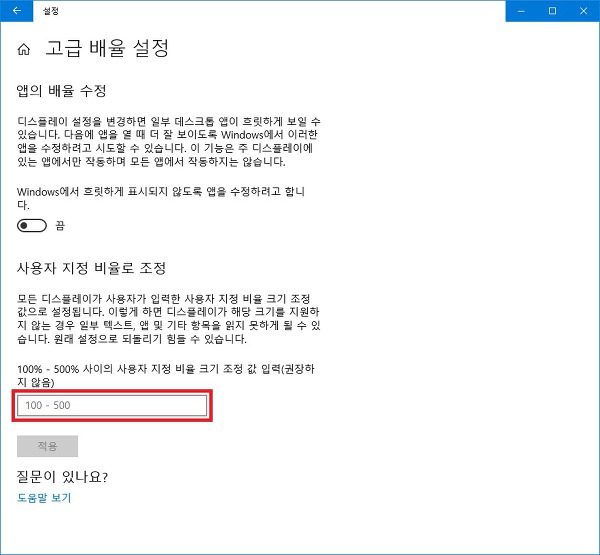
특정 앱의 글자크기 변경
1. 바로가기 혹은 실행파일의 속성.
윈도우 전체의 글자크기가 아닌 특정 앱, 즉 프로그램의 글자크기만 잘 보이지 않아 키우고 싶다면 해당 프로그램의 속성을 변경하면 된다.
우선 프로그램의 바로가기 혹은 실행파일에서 마우스 우클릭을 해서 메뉴를 열고 '속성'을 클릭하도록 하자.

2. 높은 DPI 설정 변경.
프로그램의 속성 창이 열리면 '호환성'탭으로 이동한 뒤 '높은 DPI 설정 변경'을 클릭.

3. 높은 DPI 조정 재정의.
마지막으로 새 창이 나타나면 높은 DPI 조정 재정의 부분에 '높은 DPI 조정 동장을 재정의합니다.'를 체크하고 그 하단에 있는 항목을 시스템으로 변경하면 해당 프로그램의 글자크기가 어느 정도 조정되는 것을 볼 수 있다.
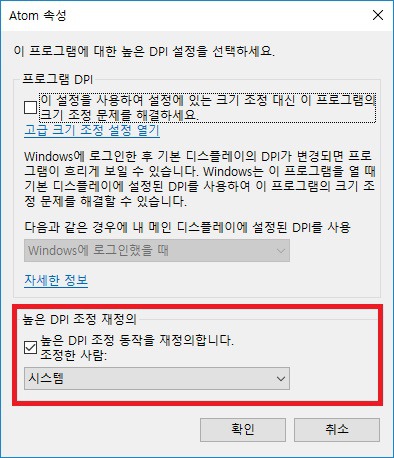
'Academy I > Windows' 카테고리의 다른 글
| [Windows10]맥에서 Windows 10 원격 데스크톱 접속하는 방법 (0) | 2022.08.22 |
|---|---|
| [Windows10]필립스 436M 4K HDR 1000 UHD 모니터 드라이버 (0) | 2022.04.05 |
| [Windows10]웹사이트 신뢰할 수 있는 기기 추가 (0) | 2022.02.04 |
| [Windows10]윈도우즈10 지원 종료날짜 (0) | 2020.12.11 |
| [Windows10]최적화 (0) | 2020.04.10 |
| [Windows10]동영상 편집 기능의 '사진' (0) | 2020.03.13 |
| [Windows10]자동종료 예약종료 방법 (0) | 2020.01.22 |
| [Windows10]Kill a process using Taskkill (0) | 2019.12.06 |
